Une sauvegarde des données en temps opportun peut vous éviter beaucoup de tracas. Les utilisateurs d’Android utilisent depuis longtemps les sauvegardes NANDROID pour créer une copie identique du système de leur téléphone et du stockage des données sur la carte SD interne ou externe du périphérique. Ces sauvegardes s'avèrent très utiles au cas où vous auriez besoin de revenir à l'état de fonctionnement précédent de votre téléphone, notamment en cas de problème. Cependant, les sauvegardes NANDROID ne vous permettent pas de stocker des copies séparées de chaque catégorie d’éléments, ce qui signifie que vous ne pouvez pas sauvegarder ou restaurer uniquement vos SMS, vos photos ou vos applications séparément. Il existe de nombreuses solutions pour cela, Titanium Backup étant la plus célèbre et TruBackup est le dernier que vous aimeriez peut-être donner àessayer. Cette application Android fonctionne parfaitement comme annoncé et vous permet de créer autant de sauvegardes que vous le souhaitez, vous permettant ainsi de ne sauvegarder que le type de fichiers souhaité, qu'il s'agisse de contacts, SMS, applications ou fichiers multimédias. En plus de vous permettre de stocker des sauvegardes sur un stockage interne / externe, l'application peut également enregistrer des fichiers directement sur votre compte Dropbox.
truBackup est assez rapide pour créer une sauvegardefichiers et vous permet de les restaurer en quelques clics rapides. L'application crée des sauvegardes incrémentielles et offre également un moyen de planifier vos tâches de sauvegarde.
L'interface est assez bien conçue. L'écran principal donne accès aux sections Sauvegarde, Restauration, Planification et Mes appareils. Lors de sa première exécution, l'application vous demande où vous souhaitez stocker votre fichier de sauvegarde. Si vous choisissez Dropbox, vous devrez alors vous connecter à votre compte Dropbox depuis l’application et accorder à truBackup les autorisations requises.


truBackup peut sauvegarder plusieurs types de fichierscontenu de votre appareil, y compris contacts, SMS, applications, photos, vidéos et musique. Marquez simplement les éléments à sauvegarder, cliquez sur le bouton «Sauvegarder maintenant» et laissez truBackup se charger du reste.
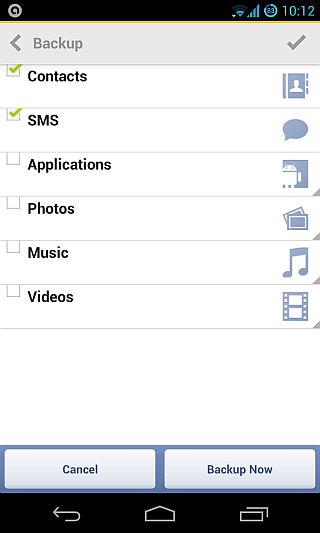
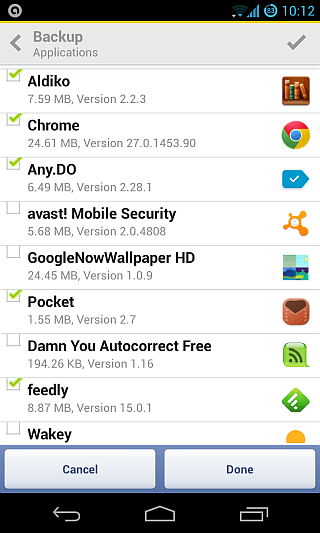
TruBackup montre l’avancement des travaux en courstâche de sauvegarde, ainsi que les notifications de démarrage et de fin de la tâche. Vous pouvez également consulter l’état et l’historique de la sauvegarde de votre appareil en appuyant sur le bouton «Afficher l’état» en bas de l’écran principal de l’application.
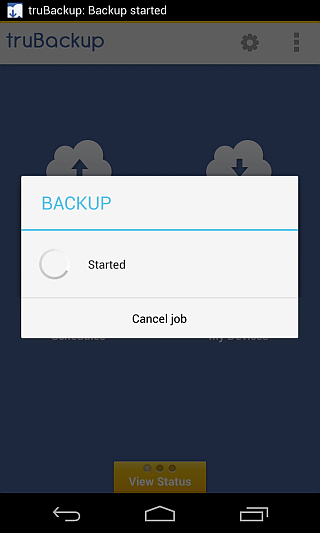
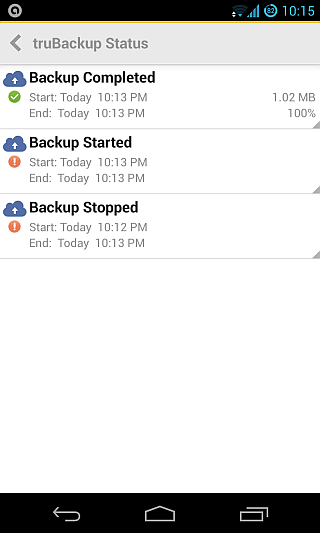
Les fichiers de sauvegarde sont automatiquement cryptés à l’aide deCryptage AES 256 bits offrant une protection renforcée contre le vol de données. Voulez-vous restaurer vos fichiers? Appuyez simplement sur ‘Restaurer’, sélectionnez le contenu que vous souhaitez restaurer et laissez le reste à truBackup.
truBackup vous permet également d'automatiser la sauvegarde complèteprocessus en utilisant la fonctionnalité de planification. Vous devez sélectionner le contenu à inclure dans les sauvegardes planifiées comme une sauvegarde normale, puis choisir la fréquence des sauvegardes (quotidienne, hebdomadaire ou mensuelle), en spécifiant une heure pour celle-ci.
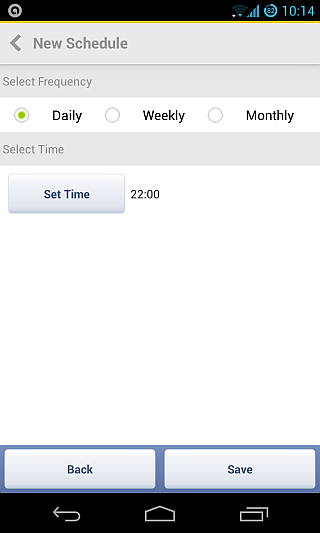
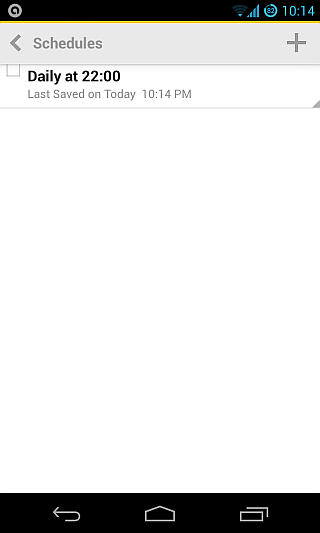
La section "Mes appareils" vous montre tous lesLes appareils que vous avez connectés au même compte Dropbox et les éléments sauvegardés sur chacun d’eux. Si vous avez plusieurs périphériques connectés, vous pouvez également restaurer les données sauvegardées de l'un à l'autre en appuyant sur l'icône du périphérique et en sélectionnant les données que vous souhaitez restaurer.
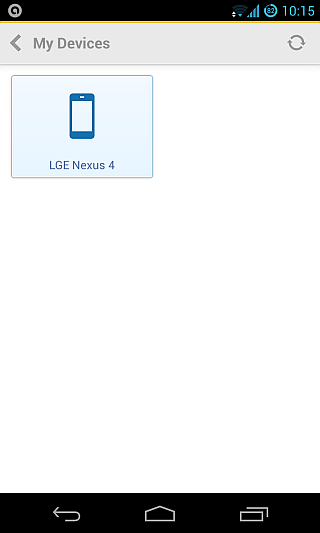
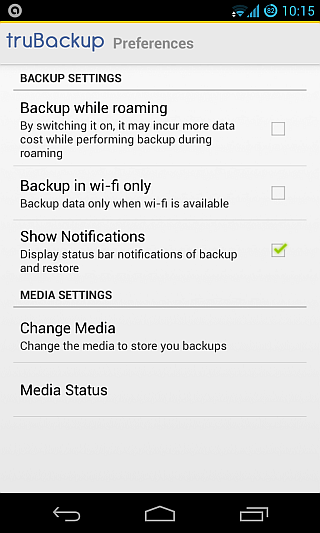
Si vous ne voulez pas mettre trop de pression sur votrelimite mensuelle de données mobiles pour les sauvegardes sur Dropbox, vous pouvez cocher l’option ‘Sauvegarde en wi-fi uniquement’ dans l’écran Préférences de l’application. Vous y trouverez également quelques paramètres supplémentaires, notamment le basculement des sauvegardes en mode itinérance et l'activation ou la désactivation des notifications de l'application. Vous pouvez également modifier votre support de stockage de sauvegarde si vous souhaitez passer de Dropbox à une carte SD interne / externe ou inversement.
Cela aurait été bien si l'application pouvait aussisauvegardez vos journaux d'appels, vos paramètres système et tous les paramètres et données liés à l'application, même si nous pouvons espérer que le développeur ajoute ces fonctionnalités à l'avenir, au moins pour les utilisateurs d'appareils enracinés. truBackup propose gratuitement sa version premium en tant qu'offre de lancement. L'application peut être téléchargée à partir de Google Play Store via le lien fourni ci-dessous.
Télécharger truBackup Pour Android
Haroon Q. Raja a contribué à ce poste.













commentaires